Kurzanleitung zur Einrichtung
Auf der Kurzanleitung zur Einrichtung Widget können Sie die grundlegenden und wichtigsten Funktionen des MyQ-Systems einstellen:
Zeitzone
Hier können Sie sehen, ob die in MyQ eingestellte Zeitzone mit der auf dem Server eingestellten Windows-Systemzeit übereinstimmt.
Durch Anklicken bearbeiten öffnen Sie die Allgemein Einstellungen, auf der Sie die Zeitzone einstellen können.
Lizenz
Hinzufügen und Aktivieren von Lizenzen
Klicken Sie auf Lizenz eingeben. Die Lizenz öffnet sich die Registerkarte Einstellungen. Sie werden aufgefordert, die folgenden Informationen über Ihre Installation einzugeben:
Dann, Einsetzen des Installationsschlüssels im Feld und aktivieren Sie Ihre Lizenzen.
Sie können sich auch im MyQ Community Portal registrieren und den kostenlosen MyQ SMART Lizenz.
Versicherung
Mit aktiven Software Assurance-Lizenzen haben Sie Zugang zum technischen Support von MyQ und zu kostenlosen Upgrades für MyQ-Produkte.
E-Mail des Administrators
Durch Anklicken Geben Sie die E-Mail-Adresse des Administrators ein öffnen Sie die Allgemein auf der Registerkarte Einstellungen, wo Sie die Administrator-E-Mail einstellen können. Wichtige Systemmeldungen (Warnungen zur Speicherplatzprüfung, Ablauf der Lizenz usw.) werden automatisch an diese E-Mail gesendet.
Ausgehender SMTP-Server
Durch Anklicken Konfigurieren Sie den ausgehenden SMTP-Server öffnen Sie die Netzwerk Einstellungen, auf der Sie den ausgehenden SMTP-Server einstellen können.
Drucker
Hinzufügen von Druckern:
Durch Anklicken Drucker entdecken öffnen Sie die Druckererkennung Einstellungen, auf der Sie Druckgeräte erkennen und hinzufügen können.
Durch Anklicken Drucker manuell hinzufügen öffnen Sie die Drucker Hauptregisterkarte, auf der Sie manuell Druckgeräte hinzufügen können.
Aktivieren der hinzugefügten Drucker:
Klicken Sie auf Aktivieren Sie um alle hinzugefügten Druckgeräte zu aktivieren.
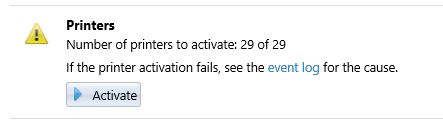
Warteschlangen
Durch Anklicken Druckerwarteschlangen hinzufügen öffnen Sie die Warteschlangen Hauptregisterkarte, auf der Sie Warteschlangen hinzufügen können.
Benutzer
Durch Anklicken Benutzer manuell hinzufügen öffnen Sie die Benutzer Hauptregisterkarte, auf der Sie manuell Benutzer hinzufügen können.
Durch Anklicken Benutzer importieren öffnen Sie die Benutzer-Synchronisation Einstellungen, wo Sie Benutzer vom MyQ Central-Server, von LDAP-Servern oder aus einer CSV-Datei importieren können.
.png)